Подключение целой сети к Yota или ASUS WMVN25E2+
Введение
В одной нашей статье мы уже касались работы в сети WiMAX-провайдера Yota, но тогда речь шла о подключении единичного устройства. Сейчас же перед нами ASUS WMVN25E2+ – полноценный маршрутизатор, способный предоставить доступ к сети Интернет через подключение WiMAX для проводного и беспроводного сегментов целой локальной сети. Кроме этого устройство даст возможность подключить два аналоговых телефона к какому-либо SIP-провайдеру. Рассмотрим его подробнее.
Внешний вид
WMVN25E2+ выполнен в белом пластиковом корпусе. Такое исполнение не ново, его можно встретить и у других сетевых устройств ASUS, например, RT-N15, который разве что меньше и не имеет внешней антенны. Маршрутизатор предназначен для настольного размещения и не предусматривает монтаж на стену или в стойку без дополнительных приспособлений.

На боковой стороне присутствует название производителя и модели, а также WiMAX-провайдера, под которого адаптировано устройство. Также в нижней части расположены вентиляционные отверстия.

Верхняя панель содержит несколько световых индикаторов работы WMVN25E2+. Цифрами от одного до шести маркируется шкала, отображающая мощность принимаемого WiMAX-сигнала, либо указывающая на особый режим работы мобильного WiMAX/Wi-Fi центра.
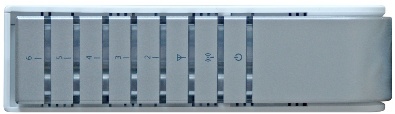
На днище расположена поворачивающаяся ножка, придающая устойчивость маршрутизатору. Здесь же находится наклейка, содержащая информацию о названии и MAC-адресах маршрутизатора.

Наиболее интересна задняя панель, где присутствуют четыре LAN-порта RJ-45 (Fast Ethernet), два FXS-порта RJ-11 для подключения аналоговых телефонов, разъём для подведения питания, антенна, а также две кнопки Reset и EZsetup для сброса настроек и упрощённого подключения беспроводных клиентов, соответственно.

Обзор внешнего вида тестируемого устройства на этом завершается, рассмотрим теперь его аппаратную базу.
Аппаратное обеспечение
Электронная начинка WMVN25E2+ состоит из двух двухсторонних плат зелёного текстолита. Рассмотрим каждую из них подробнее.
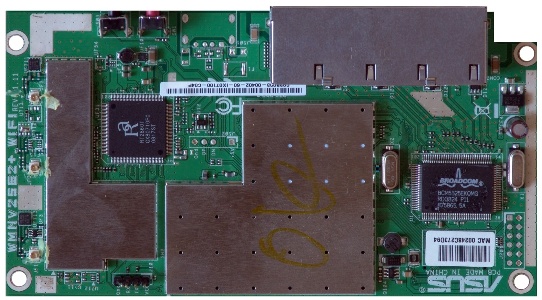
На меньшей плате расположен модуль Ralink RT2860T, отвечающий за беспроводную Wi-Fi часть. Такой модуль используется компанией ASUS не впервые. Такой же модуль размещён, например, на беспроводной сетевой PCI-карте WL130N. За проводной Fast Ethernet сегмент в WMVN25E2+ отвечает Broadcom BCM5325EKQMG, схема работы которого представлена ниже.
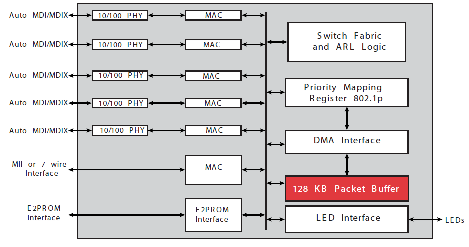
На обороте рассматриваемой платы размещена флеш-память Spansion S29GL064N90TFI04, объём которой составляет 8 Мбайт.

Изучим теперь большую из плат. На одной из сторон размещена Serial Flash память STMicroelectronics 25P64V6G с объёмом 8 Мбайт. Также с этой и оборотной стороны размещены внушительного размера радиаторы и экраны, расположенные над антеннами.

С рассматриваемой стороны размещен разъём для подвода питания и порты для аналоговых телефонов, за работу с которыми отвечает Zarlink Le88221DLC. Работа с сетью WiMAX обеспечивается чипами Maxim MAX2839 и Sequans SQN1130.

Обзор аппаратной платформы на этом завершается, перейдём разделу, посвящённому обновлению микропрограммного обеспечения.
Обновление прошивки
Смена микропрограммного обеспечения в WMVN25E2+ может быть произведена двумя способами: традиционной загрузкой файла через веб-интерфейс с компьютера администратора, либо путём обращения самого маршрутизатора за новой прошивкой через интернет.
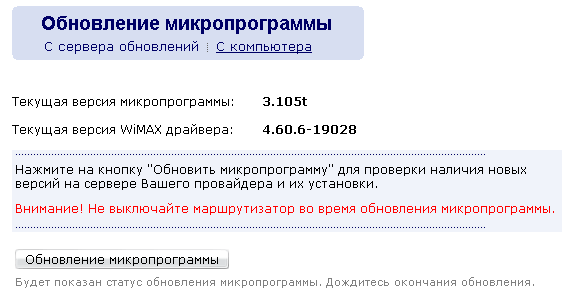
Мы решили воспользоваться наиболее проверенным методом и обновили прошивку путём загрузки её образа с помощью браузера, для чего перешли в пункт Обновление микропрограммы группы меню Управление, где выбрали режим С компьютера. Далее необходимо указать файл образа и нажать кнопку Обновление микропрограммы. Когда мы уже заканчивали написание статьи на сайте Yota появилась возможность скачать новую прошивку вручную.
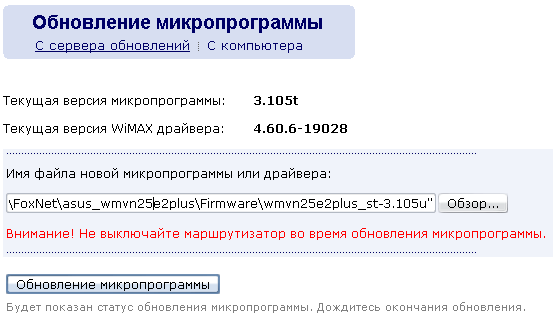
Хотелось бы отметить, что наша попытка обновить прошивку через браузер Opera 9.64 не увенчалась успехом.
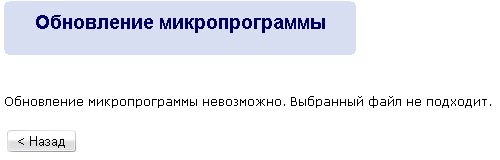
Хотя тот же самый файл был без труда залит с помощью Microsoft Internet Explorer 8.
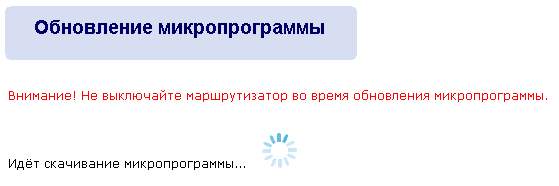
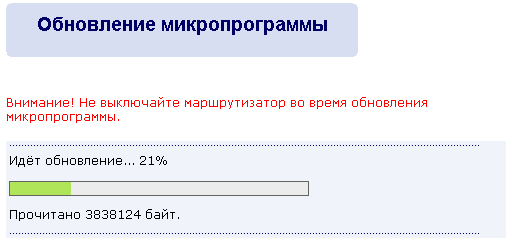
Весь процесс обновления занимает пару минут и не требует более от пользователя никаких действий.
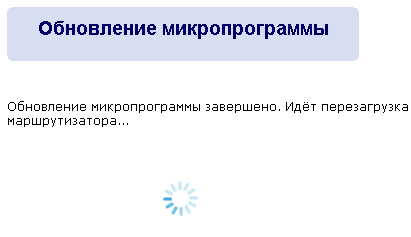
После окончания процедуры обновления можно удостовериться в том, что роутер загрузился с новой версий микропрограммного обеспечения в левом нижнем углу веб-интерфейса, либо через пункт Информация об устройстве меню Статус.
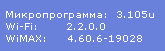
В любом случае стоит проверять наличие обновлений прошивки и с помощью обращений к серверу обновлений с самого WMVN25E2+.
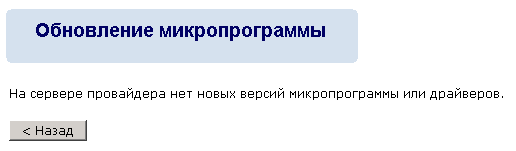
Процедура обновления прошивки маршрутизатора на этом завершается.
Обзор веб-интерфейса
Для того чтобы получить доступ к веб-интерфейсу WMVN25E2+ необходимо набрать в адресной строке браузера http://192.168.1.1. Доступ к возможностям веб-интерфейса можно получить с помощью любого браузера, однако ASUS рекомендует для этих целей использовать Internet Explorer. После обращения к маршрутизатору необходимо ввести логин и пароль администратора, которые по умолчанию равны admin/admin.

Если же ввести учётные данные с ошибкой, то пользователю будет выдано сообщение об ошибке доступа, в котором будет указано название HTTP- сервера, установленного в WMVN25E2+. С точки зрения безопасности это не самое лучшее решение. Функции веб-сервера в тестируемом маршрутизаторе выполняет micro_httpd.
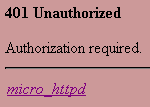
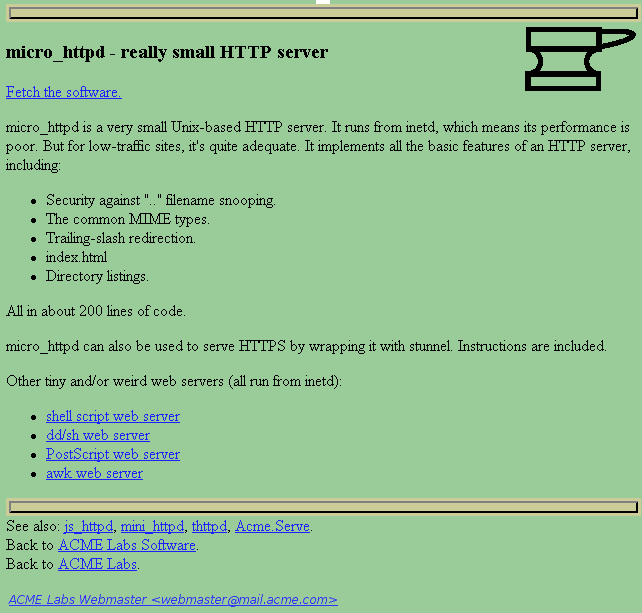
Хотелось бы сразу же отметить, что мы не будем описывать все возможности веб-интерфейса устройства, но остановимся на наиболее интересных на наш взгляд.
Первый пункт меню – Подключиться – не содержит подпунктов и позволяет осуществить сканирование беспроводной сети IEEE 802.16e в поисках сигнала WiMAX-сети Yota. Здесь же представлена краткая информация о самом устройстве, а также данные о технической поддержке провайдера, на работу с которым ориентирован WMVN25E2+. На этой же странице присутствует возможность выбора языка интерфейса, всего доступно два языка: русский и английский.
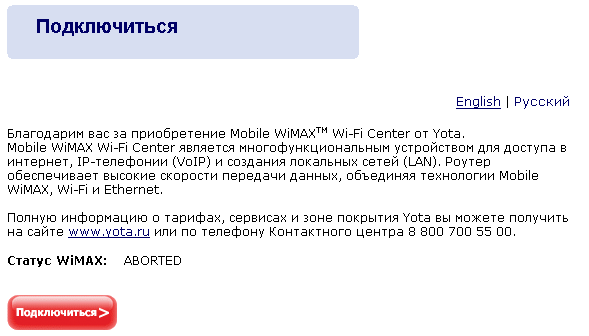
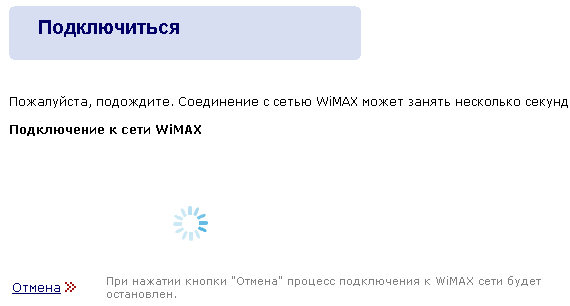
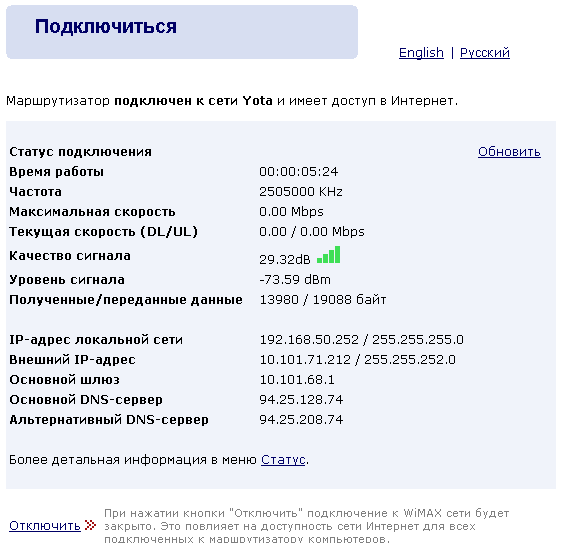
Краткую информацию об устройстве можно получить из пункта Информация об устройстве меню Статус. Здесь собрана информация о MAC-адресах сетевых интерфейсов WMVN25E2+ и времени его работы, а также о версиях всех микропрограммных составляющих.
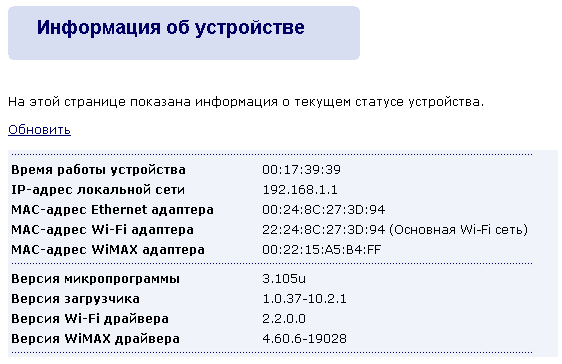
Пункт Сеть WiMAX меню статус содержит информацию о текущем состоянии WiMAX-подключения.

Пункт Статистика по трафику меню Статус содержит информацию о количестве переданных и принятых данных через различные интерфейсы маршрутизатора. Следует обратить внимание, что здесь представлена суммарная статистика по проводному интерфейсу, то есть нельзя сказать, через какие именно интерфейсы Fast Ethernet проходили данные.
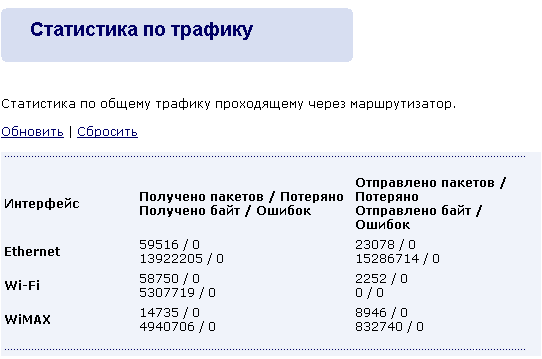
Перейдём к первому пункту Локальная сеть меню Настройки. На этой страничке присутствуют сразу четыре закладки: Настройка IP, DHCP-сервер, UPnP и IGMP Snooping; но нас будут интересовать только первые две. Приятной, но не часто, на наш взгляд, востребованной возможностью является наличие дополнительного IP-адреса на локальном интерфейсе маршрутизатора. Второй IP-адрес может потребоваться, например, для более гладкого перевода локальных компьютеров в подсеть с новыми IP-адресами.
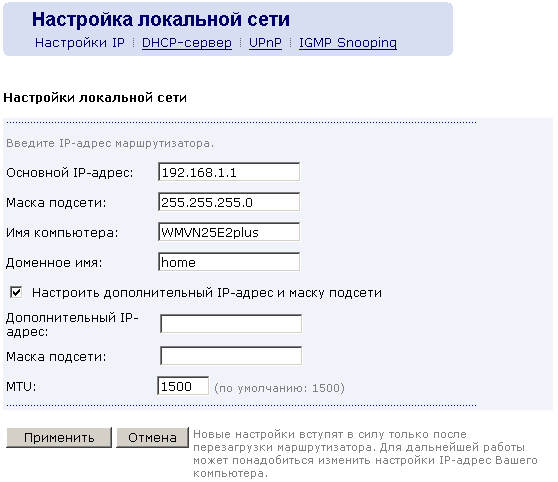
Заниматься раздачей IP-параметров может как сам WMVN25E2+ (встроенный DHCP-сервер), так и переадресовывать запросы DHCP на какой-либо конкретный сервер (по IP-адресу). Аналогичную возможность можно встретить в маршрутизаторах компании Cisco, где она называется ip helper-address.
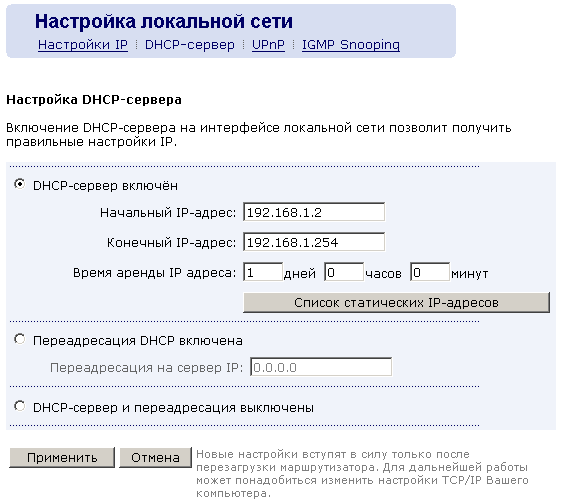
С проводным сегментом Fast Ethernet более-менее разобрались, посмотрим, что можно настроить для беспроводной сети Wi-Fi, для чего перейдём в одноимённый пункт меню Настройки. И опять же здесь присутствуют четыре вкладки: Основные настройки, Безопасность, Контроль доступа и Ретранслятор. Первая вкладка позволяет настроить до четырёх беспроводных Wi-Fi сетей. Интересной может оказаться возможность запрещения доступа одного пользователя такого беспроводного сегмента сети к другому, что регулируется опцией Разделение пользователей.
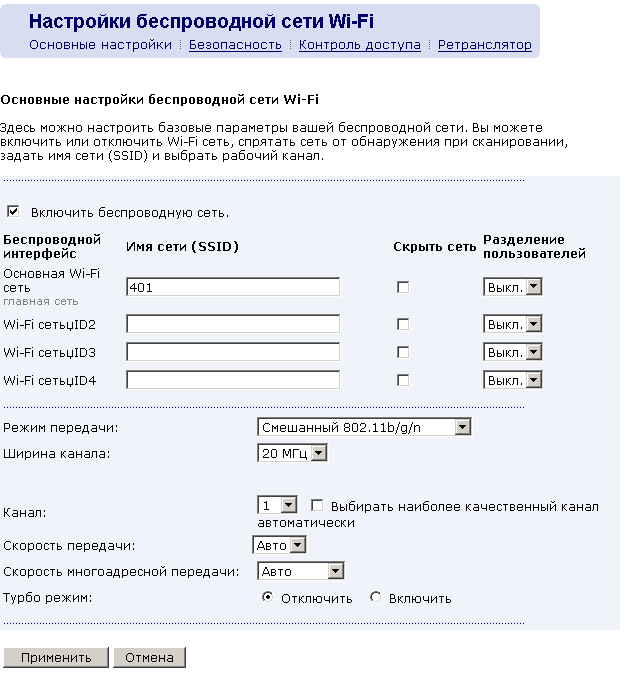
Задать IP-параметры WiMAX-интерфейса, а также настроить режим трансляции сетевых адресов (NAT) можно в пункте WiMAX меню Настройки. Кроме этого здесь же представлена информация об имеющихся на устройстве сертификатах.
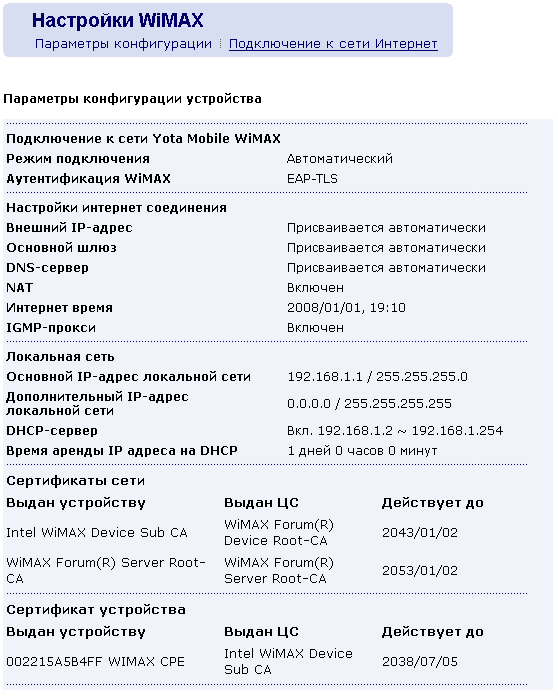
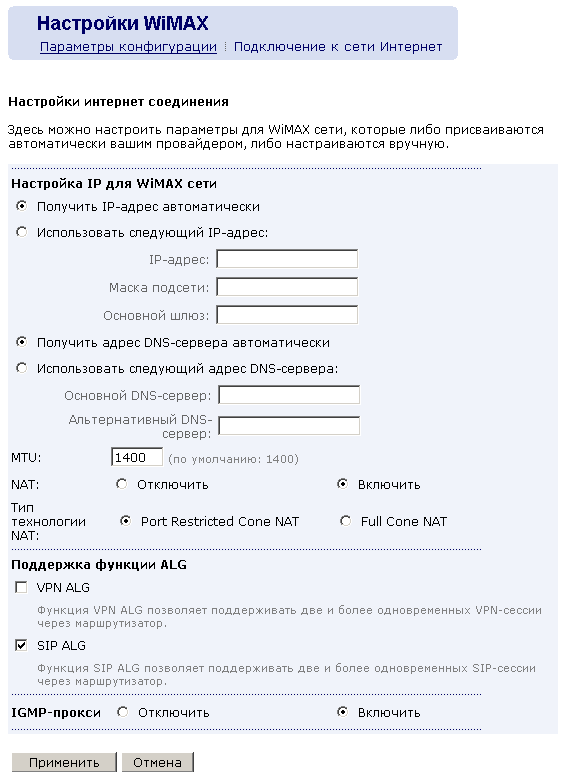
Немного необычно выглядит страница конфигурирования Виртуального сервера (Настройки-Виртуальный сервер). Здесь одним правилом можно настроить до трёх пробросов портов на сервер внутри локальной сети. Однако порты пробрасываются с теми номерами, с которыми они приходят, если Вы конфигурируете проброс диапазона. То есть нельзя входящие TCP-порты с 10000 до 20000 перенаправить на какой-либо внутренний сервер на TCP-порты с 30000 до 40000. Сообщение с соответствующей ошибкой представлено ниже. Хотя такой проброс единичного порта работает.
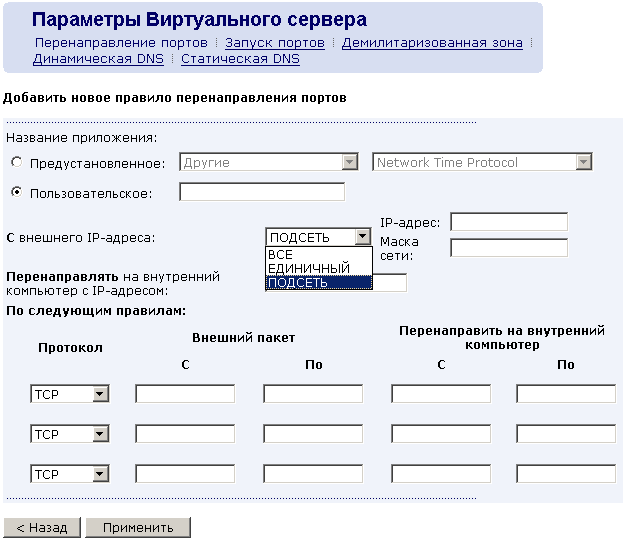

Обратимся ещё к одной вкладке на той же странице - Статическая DNS. Здесь администратор может сконфигурировать правила статического преобразования имён в IP-адреса. Более подробно об этой вкладке мы расскажем в разделе тестирования.
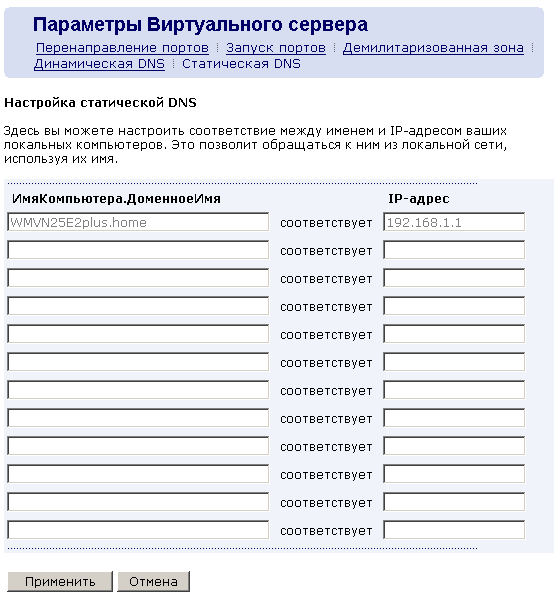
В меню Настройки-Межсетевой экран администратор может достаточно подробно (для SOHO-устройства) сконфигурировать разрешающие или запрещающие правила.
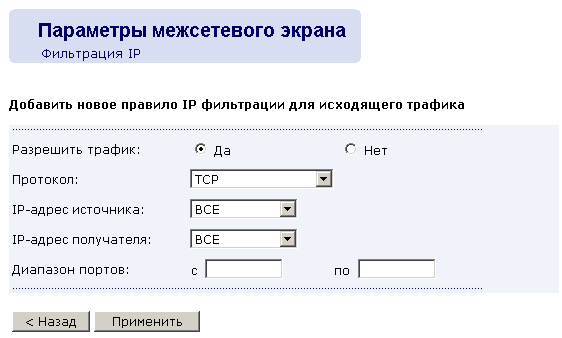
Кроме передачи трафика приложений WMVN25E2+ может заниматься и обработкой голосовых вызовов, для чего имеет в своём функционале SIP-клиента и два порта RJ-11 для подключения аналоговых телефонов. То есть перед нами законченное решение для организации локальной (проводной и беспроводной) сети и телефонии в небольшом офисе. Настройка работы SIP-клиента производится на страничке Настройки-IP-телефония.
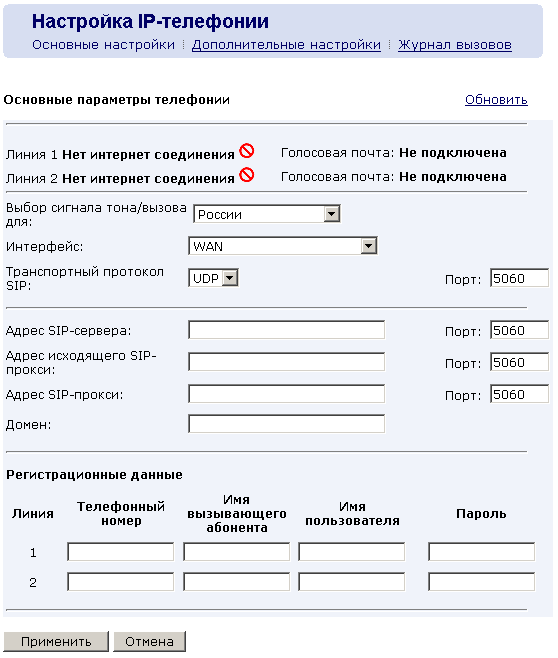
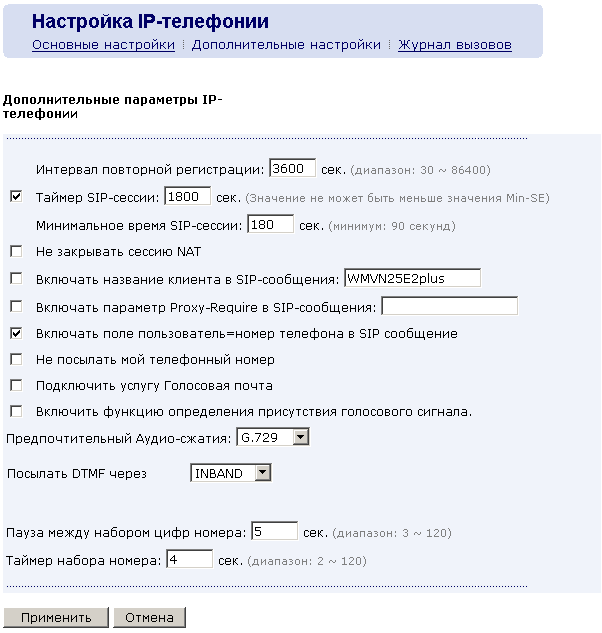
В группе меню Управление наиболее интересным нам показался пункт Удалённый доступ, о тонкостях работы с которым мы сейчас и расскажем читателю. В обсуждаемом пункте в старых прошивках присутствовало две закладки: С удалённого компьютера и С локального компьютера. Однако при обновлении до версии 3.106d пункт управления доступом с локального компьютера исчезает, то есть пользователь не может включить/отключить службы, доступные из локальной сети. На самом деле, страничка не исчезла совсем, но на неё отсутствует ссылка из веб-интерфейса. Чтобы получить к ней доступ необходимо использовать URL http://192.168.1.1/accesslocal.cmd?action=viewcfg. Настройка политики доступа из локального сегмента сети может потребоваться, например, для того, чтобы запретить доступ к встроенному TFTP-серверу. Об этом более подробно рассказано в разделе тестирования.
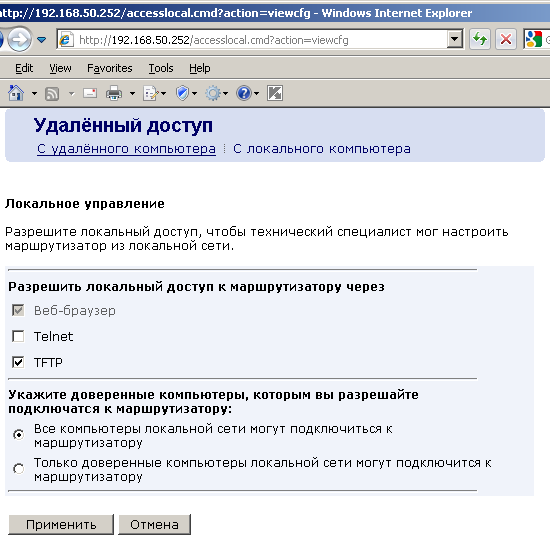
Вот на таких тонкостях работы веб-интерфейса WMVN25E2+ мы завершаем текущий раздел.
Обзор интерфейса командной строки
Для доступа к командной строке WMVN25E2+ необходимо сначала поставить галочку Telnet на закладке С локального компьютера меню Управление-Удалённый доступ. Логин и пароль такие же, как и в веб-интерфейсе.
Mobile WiMAX Subscriber Station Software Version: 3.106d Login name: admin Password: > ? ? help logout reboot brctl cat ddns df dumpcfg echo ifconfig kill arp defaultgateway dhcpserver dns lan passwd localaccess restoredefault route save swversion sqnmode wimaxiot cmd ping ps pwd sntp sysinfo tftp voice wlctl wireless gpio rfled atemode getresetdefaultbutton getwpsbutton allledon allledoffКомандная строка не похожа на те, что мы видели раньше у продуктов компании ASUS. Сами системные вызовы и их параметры необходимо писать полностью, сокращения не допускаются. Рассмотрим некоторые доступные команды.
Посмотреть или изменить настройки сетевых интерфейсов можно с помощью вызова ifconfig. Часть из представленных данных может быть также получена с помощью команды lan.
> ifconfig br0 Link encap:Ethernet HWaddr 00:22:15:A5:B4:FF inet addr:192.168.1.1 Bcast:192.168.1.255 Mask:255.255.255.0 UP BROADCAST RUNNING MULTICAST MTU:1500 Metric:1 RX packets:295019 errors:0 dropped:0 overruns:0 frame:0 TX packets:16248 errors:0 dropped:0 overruns:0 carrier:0 collisions:0 txqueuelen:0 RX bytes:20652553 (19.6 MiB) TX bytes:10298537 (9.8 MiB) eth0 Link encap:Ethernet HWaddr 00:24:8C:27:3D:94 UP BROADCAST RUNNING MULTICAST MTU:1500 Metric:1 RX packets:295621 errors:0 dropped:0 overruns:0 frame:0 TX packets:17819 errors:0 dropped:0 overruns:0 carrier:0 collisions:0 txqueuelen:1000 RX bytes:26016910 (24.8 MiB) TX bytes:10548782 (10.0 MiB) Interrupt:25 Base address:0x4800 eth1 Link encap:Ethernet HWaddr 00:22:15:A5:B4:FF UP BROADCAST RUNNING MULTICAST MTU:1500 Metric:1 RX packets:36954 errors:0 dropped:0 overruns:0 frame:0 TX packets:1888 errors:0 dropped:0 overruns:0 carrier:0 collisions:0 txqueuelen:1000 RX bytes:2364992 (2.2 MiB) TX bytes:166486 (162.5 KiB) Interrupt:23 Base address:0x4000 lo Link encap:Local Loopback inet addr:127.0.0.1 Mask:255.0.0.0 UP LOOPBACK RUNNING MTU:16436 Metric:1 RX packets:0 errors:0 dropped:0 overruns:0 frame:0 TX packets:0 errors:0 dropped:0 overruns:0 carrier:0 collisions:0 txqueuelen:0 RX bytes:0 (0.0 B) TX bytes:0 (0.0 B) > ifconfig --help BusyBox v1.00 (2009.06.06-01:53+0000) multi-call binary Usage: ifconfig [-a] <interface> [<address>] configure a network interface Options: [[-]broadcast [<address>]] [[-]pointopoint [<address>]] [netmask <address>] [dstaddr <address>] [hw ether <address>] [metric <NN>] [mtu <NN>] [[-]trailers] [[-]arp] [[-]allmulti] [multicast] [[-]promisc] [txqueuelen <NN>] [[-]dynamic] [up|down] ...За маршрутизацию отвечает команда defaultgateway. Аналогичных результатов можно добиться и с помощью утилиты route.
> defaultgateway Usage: defaultgateway config auto defaultgateway config static <[<IP address>] [<interface>]> defaultgateway show defaultgateway --help > defaultgateway show Kernel IP routing table Destination Gateway Genmask Flags Metric Ref Use Iface 192.168.1.0 * 255.255.255.0 U 0 0 0 br0 192.168.0.0 192.168.1.2 255.255.0.0 UG 1 0 0 br0 > route Usage: route add <IP address> <subnet mask> <[<gateway>] [<interface>]> route delete <IP address> <subnet mask> route show route --helpКонфигурирование доступа к службам маршрутизатора производится командой localaccess. Здесь же стоит отметить, что даже разрешение доступа по ssh не позволит подключиться таким образом к WMVN25E2+, так как не запущен соответствующий демон.
> localaccess Usage: localaccess config <http> <telnet> <tftp> <ftp> <ssh> localaccess --help enable or disable local management via various methods Example: localaccess config on on on on on localaccess config on on off off offПросмотреть список запущенных процессов (демонов) можно традиционно с помощью утилиты ps. Остановить какой-либо процесс можно с помощью команды kill.
> ps PID Uid VmSize Stat Command 1 admin 332 S init 2 admin SWN [ksoftirqd/0] 3 admin SW< [events/0] 4 admin SW< [khelper] 5 admin SW< [kblockd/0] 17 admin SW [pdflush] 18 admin SW [pdflush] 19 admin SW [kswapd0] 20 admin SW< [aio/0] 24 admin SW [mtdblockd] 34 admin 364 S -sh 66 admin 1444 S cfm 248 admin 240 S tftpd 385 admin 2164 S httpd 387 admin 2032 S rvsip 393 admin 1288 S thpmgr 396 admin 308 S dproxy 397 admin 2032 S rvsip 398 admin 2032 S rvsip 399 admin 2032 S rvsip 400 admin SW< [BosThread] 401 admin SW< [BosThread] 402 admin SW< [BosThread] 403 admin SW< [BosThread] 404 admin SW< [BosThread] 405 admin SW< [BosThread] 406 admin SW< [BosThread] 407 admin 1288 S thpmgr 408 admin 1288 S thpmgr 409 admin 1288 S thpmgr 412 admin 2032 S rvsip 413 admin 2032 S rvsip 414 admin 2032 S rvsip 415 admin 2032 S rvsip 416 admin 2032 S rvsip 418 admin 244 S mpd 420 admin 2032 S rvsip 421 admin 2032 S rvsip 422 admin 2032 S rvsip 29088 admin 1288 S thpmgr 8239 admin 1464 S telnetd 8240 admin 1504 S telnetd 8887 admin 312 S sh -c ps 8888 admin 332 R ps > kill BusyBox v1.00 (2009.06.06-01:53+0000) multi-call binary Usage: kill [-signal] process-id [process-id ...] Send a signal (default is SIGTERM) to the specified process(es). Options: -lList all signal names and numbers.За работу протокола ARP отвечает одноимённая команда.
> arp Usage: arp add <IP address> <MAC address> arp delete <IP address> arp show arp --help > arp show IP address HW type Flags HW address Mask Device 192.168.1.2 0x1 0x2 00:1C:F0:1D:80:41 * br0 192.168.1.7 0x1 0x2 00:13:D4:B7:F1:3F *br0Сменить пароль администратора можно с помощью вызова passwd.
> passwd Usage: passwd <admin|support|user> <password> passwd --helpВерсия микропрограммного обеспечения может быть получена из вывода утилиты swversion. Информация о системе может быть получена из команды sysinfo. В системе используется BusyBox v1.00 от 06.06.2009.
> swversion Usage: swversion show swversion --help > swversion show Firmware Version: 3.106d WiMAX Driver Version: 4.60.6-19028 WL_RT_ioctl: ioctl error during set command Wireless Driver Version: > sysinfo Number of processes: 44 6:13am up 2 days, 6:13, load average: 1 min:0.00, 5 min:0.01, 15 min:0.00 total used free shared buffers Mem: 29772 28592 1180 0 2772 Swap: 0 0 0 Total: 29772 28592 1180 > sysinfo --help BusyBox v1.00 (2009.06.06-01:53+0000) multi-call binary Usage: sysinfo System status report System status reportГолосовые настройки WMVN25E2+ собраны в команде voice.
> voice Command syntax: voice --help - show the voice command syntax voice show [all|PhoneStatus|PhoneState] - show the voice parameters voice start - start the voice application voice stop - stop the voice application voice restart - restart the voice application voice set interface <interface> - set interface name used by the voice application (br0, ppp _8_35_1, etc.) voice set registrar <IPADDR:PORT> - set IP address and port for SIP registrar voice clear registrar - clear IP address and port for SIP registrar voice set obproxy <IPADDR:PORT> - set IP address and port for outbound SIP proxy voice clear obproxy - clear IP address and port for outbound SIP proxy voice set proxy <IPADDR:PORT> - set IP address and port for SIP proxy voice clear proxy - clear IP address and port for SIP proxy voice set phone1 <num:callername:UserName:passwd> - set phone 1 configuration voice clear phone1 - clear phone 1 configuration voice set phone2 <num:callername:UserName:passwd> - set phone 2 configuration voice clear phone2 - clear phone 2 configuration voice set prefcodec <codec> - set the preferred codec (G711U, G711A, G723, G726, G729A) voice set country <number> - set PSTN Country : 01:US 02:EU 03:UK 04:NL 05:FR 06:CH 07:SE 08:BE 09:JP 10:C N 11:FI 12:DE 13:IT 14:BR 15:DK 16:HU 17:CL 18:NZ 19:AU 20:RU 21:ES 22:AT 23:CZ 24:IE 25:P L 26:RO 27:SK 28:SI voice set testmode <enable/disable> - Enable or disable test mode voice set dialplan <dialplan> - Setup the dial planНа этом наш краткий экскурс в интерфейс командной строки завершён.
Тестирование
Первое, с чего мы начали тестирование WMVN25E2+, так это с установления времени загрузки маршрутизатора, под которым понимается отрезок времени, прошедшего с момента подачи питания на устройство, до момента прихода первого эхо-ответа протокола ICMP. WMVN25E2+ загружается за 18 секунд, что, на наш взгляд, является очень хорошим показателем.
Второй проверкой стало тестирование защищённости мобильного WiMAX Wi-Fi-центра, его устойчивости к сетевым атакам. Мы намеренно проводили такое тестирование из локальной сети, так как изнутри открыто большее количество портов, которые могут быть доступны сетевому сканеру. В качестве сетевого анализатора был выбран Positive Technologies XSpider 7.7 (Demo build 3100). Всего было обнаружено три открытых порта: TCP-23 (Telnet), TCP-69 (TFTP) и TCP-80 (HTTP). Наиболее интересные сообщения о проблемах с безопасностью у WMVN25E2+ представлены ниже.
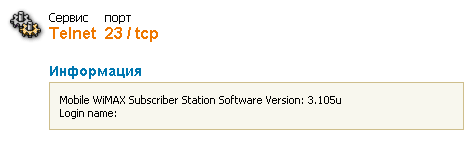
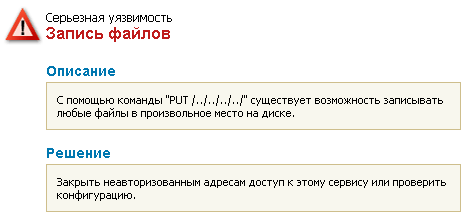
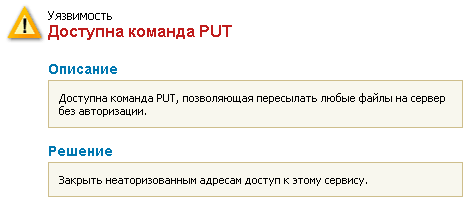
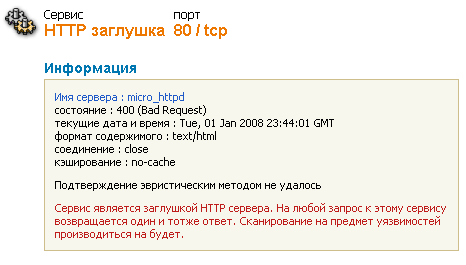
Однако не указанные уязвимости являются самыми страшными. При сканировании TFTP-сервиса маршрутизатор перезагружается, что видно по пропаданию эхо-ответов (ICMP) до него, а также по сбросу времени работы устройства в веб-интерфейсе (Статус-Информация об устройстве). Такое поведение сетевых устройств ASUS мы видим впервые, хотя через наши руки прошло уже более десятка различных коммутаторов, маршрутизаторов, точек доступа и камер… Конечно, TFTP-сервис администратор может и отключить, но по умолчанию эта служба включена и доступна из LAN и WLAN сегментов сети. Здесь следует отметить, что пользователь может столкнуться с некоторыми сложностями при отключении доступа к сервису TFTP, о чём подробнее рассказано в разделе, посвящённом обзору веб-интерфейса.
Ответ от 192.168.1.1: число байт=32 время<1мс TTL=64 Превышен интервал ожидания для запроса. Ответ от 192.168.1.2: Заданный узел недоступен. Ответ от 192.168.1.2: Заданный узел недоступен. Ответ от 192.168.1.2: Заданный узел недоступен. Ответ от 192.168.1.1: число байт=32 время=1999мс TTL=64 Ответ от 192.168.1.1: число байт=32 время<1мс TTL=64 Ответ от 192.168.1.1: число байт=32 время<1мс TTL=64 Ответ от 192.168.1.1: число байт=32 время<1мс TTL=64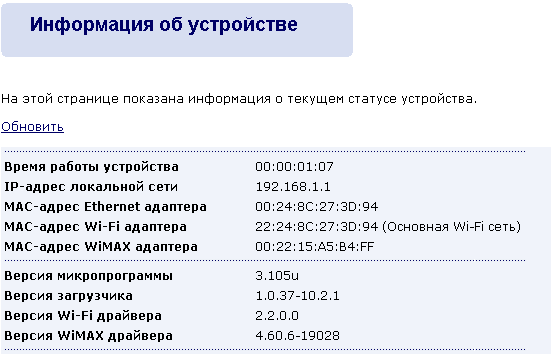
В последних версиях прошивок серии 3.106 не только пропала прямая возможность пользователю настроить доступ к беспроводному центру из локального сегмента сети, но и сам TFTP-доступ, то есть TFTP-служба стала недоступной из LAN и WLAN. Если же пользователю по какой-то причине понадобится доступ к маршрутизатору по TFTP, то самостоятельно включить его возможно, но при этом само устройство сразу же становится уязвимым к описанной выше атаке. Естественно, мы сообщили техническим специалистам Yota об обнаруженной уязвимости и понадеялись было на то, что проблема будет исправлена в ближайшее время. Но, к сожалению, почти что за месяц попыток письменного и телефонного общения с технической поддержкой провайдера, эксклюзивно продающего в России WMVN25E2+ под маркой беспроводного WiMAX/Wi-Fi центра нам удалось лишь получить отписку о том, что данные переданы их специалистам.
При рассмотрении веб-интерфейса маршрутизатора мы наткнулись на статическую DNS. Для тестирования мы создали новую запись с заведомо ошибочными данными.

После этого обратились к тестируемому маршрутизатору с DNS-запросом на разрешение имени www.ru и получили адрес 192.168.1.2 в ответ.
C:\>nslookup www.ru. 192.168.1.1 Server: WMVN25E2plus.home Address: 192.168.1.1 Неофициальный ответ: DNS request timed out. timeout was 2 seconds. Name: www.ru Address: 192.168.1.2В качестве операционной системы на тестовом компьютере использовалась Microsoft Windows Vista x64 SP2 с включённой поддержкой IPv6, чем и вызвано наличие двухсекундного таймаута в DNS ответе. В это время происходит безрезультатный запрос за AAAA записью протокола IPv6. Наличие такого запроса хорошо видно, если во время теста перехватывать пакеты с помощью Wireshark.

Единственным востребованным тестом полосы пропускания, на наш взгляд, может являться тестирование производительности беспроводной 802.11n подсистемы, то есть скорости передачи данных между LAN и WLAN сегментами. Результаты измерений представлены в таблице, однако мы не можем назвать их выдающимися. Вполне может быть, что у читателя получатся и большие скорости при использовании WMVN25E2+ в другой среде или в связке с другой беспроводной сетевой картой.
|
Направление |
Скорость, Мбит/с |
|
LAN->WLAN |
47.2 |
|
LAN<->WLAN |
49.6 |
|
LAN<-WLAN |
46.4 |
Раздел тестирования на этом завершается, - подведём итоги.
Заключение
Протестированный беспроводной маршрутизатор ASUS WMVN25E2+ является законченным решением для построения локальной сети небольшого офиса и для обеспечения доступа к сети интернет с использованием подключения WiMAX. Рассматриваемый нами образец был адаптирован для работы с интернет-провайдером Yota, предоставляющим услуги доступа в Москве, Санкт-Петербурге и Уфе. Тестирование беспроводного WiMAX/Wi-Fi центра WMVN25E2+ вызывает у нас смешанные чувства: с одной стороны, это многофункциональное решение, покрывающее целый диапазон сетевых задач, но с другой стороны, невысокие скорости беспроводного Wi-Fi сегмента и бреши в системе безопасности не позволяют отдать устройству высший балл. Поддержка провайдера Yota нас сильно разочаровала. Подключаться к данному ISP можно только в том случае, если вы готовы решить все возникающие проблемы самостоятельно.
Когда статья уже была полностью готова, к нам в руки попала самая свежая прошивка версии wmvn25e2plus_st-3.106r, в которой доступ к абонентской станции по TFTP был закрыт, а, следовательно, закрыта и одна из уязвимостей маршрутизатора. Это одна из промежуточных бета-версий, поэтому пользователю может быть в итоге предложена прошивка с другим буквенным кодом. К сожалению, пройдёт ещё некоторое время, пока технические специалисты Yota выложат новую версию прошивки в свободный доступ на своём сайте.
На момент написания статьи стоимость мобильного WiMAX/Wi-Fi центра в интернет-магазине Yota составляла 9500 рублей.


Комментарии
Удалённый доступ-С локального компьютера
У Йоты была заменная кампания, когда они отказывались от WiMAX и переходили на LTE. Судя по всему, Вы под неё не попали.
По существу, я не знаю, можно ли перенастроить порт, тут, думаю, надо искать по оригинальному названию модели на зарубежных сайтах ASUS. Ну, я имею в виду, что в России эта железка делалась под Йоту, но в других макрорегионах она выпускалась без привязки к провайдеру. Думаю, народ там разбирал её более подробно.
Очень информативная статья. Но в данный момент мне нужен ответ на странный вопрос ^_^
Возможно ли один из LAN-портов этой машины настроить на вход, дабы подключить свой интернет предоставляемый одним из провайдеров домашнего интернета?
То есть, сделать некую прошивку чтобы это всё заработало =)
Если да, прошу ответить в VK, либо же здесь.
З.Ы. Прошивка версии 3.107j не имеет доступа к командной строке, либо у меня лыжи не едут
RSS лента комментариев этой записи